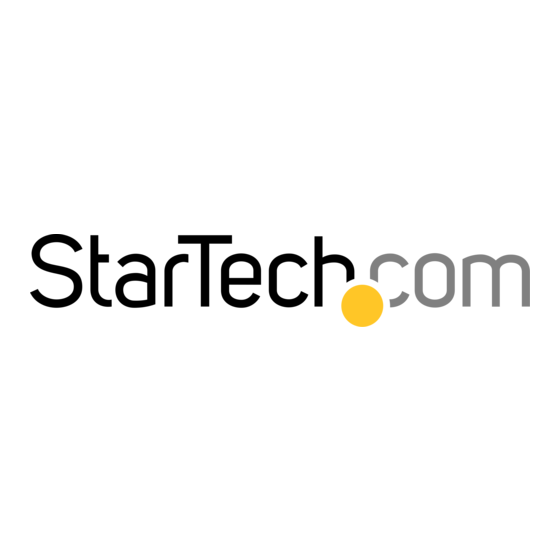Table des Matières
Publicité
Liens rapides
Boîtier Externe pour Disque Dur IDE / SATA
III avec USB 3.0
UNI3510BMU32
DE: Bedienungsanleitung - de.startech.com
FR: Guide de l'utilisateur - fr.startech.com
ES: Guía del usuario - es.startech.com
IT: Guida per l'uso - it.startech.com
NL: Gebruiksaanwijzing - nl.startech.com
PT: Guia do usuário - pt.startech.com
Pour les informations les plus récentes, veuillez visiter www.startech.com
Révision du Manuel: 10/22/2015
*Le produit actuel peut varier de la photos
Publicité
Table des Matières

Sommaire des Matières pour StarTech.com UNI3510BMU32
- Page 1 FR: Guide de l'utilisateur - fr.startech.com ES: Guía del usuario - es.startech.com IT: Guida per l'uso - it.startech.com NL: Gebruiksaanwijzing - nl.startech.com PT: Guia do usuário - pt.startech.com Pour les informations les plus récentes, veuillez visiter www.startech.com Révision du Manuel: 10/22/2015...
-
Page 2: Déclaration De Conformité Fcc
Ce manuel peut faire référence à des marques, marques déposées, et d’autres dénominations et symboles protégés de sociétés tierces non liés en aucune façon à StarTech.com. Ces références sont à titre indicatif seulement et ne constituent pas une approbation d’un produit ou service par StarTech.com, ou un endossement du/des produit(s) auquel ce manuel s’applique par la... -
Page 3: Table Des Matières
Table des Matières Diagramme de produit ................1 Vue de face ..............................1 Introduction ....................1 Contenu de l’Emballage ......................... 1 Configuration Requise..........................1 Installation du Matériel .................2 Disque dur SATA ............................2 Connecter le boîtier à l’ordinateur ...................... 10 Comment l’utiliser ............................ 10 Déconnexion du disque dur ......................... -
Page 4: Diagramme De Produit
Diagramme de produit Vue de face Port USB Prise d’alimentation Commutateur d’alimentation Introduction Contenu de l’Emballage • 1 Boîtier de disque dur Externe USB 3.0 vers IDE / SATA II • 1 Câble USB 3.0 • 1 Adaptateur SATA • 1 Adaptateur IDE •... -
Page 5: Installation Du Matériel
à la terre (comme le boîtier de l’ordinateur), pendant plusieurs secondes. Le UNI3510BMU32 permet l’installation de deux disques durs 3.5 “ IDE et SATA, à l’aide d’une carte interchangeables IDE et SATA. S’il vous plaît, suivez les étapes d’installation ci-dessous qui fonctionnent pour chaque type de disque, selon lequel vous souhaitez installer. - Page 6 3. Connectez la carte SATA dans le plateau du disque dur, en faisant glisser soigneusement le connecteur parallèle à 18 broches mâle (qui est sur la carte SATA), sur la carte réciprocité à 18 broches femelle (qui est sur le plateau du disque dur) et replacer les vis.
- Page 7 5. Montez le disque dur dans le fond du plateau du disque dur, en insérant 2 vis plates courtes (incluent dans l’emballage). Fixez-les en place à l’aide d’un tournevis. 6. Replacez le plateau du disque dur dans le boîtier métallique. Manuel d’Instruction...
- Page 8 7. Montez le plateau du disque dur au boîtier métallique, en insérant 2 vis longues (inclus dans l’emballage) dans chaque côté du boîtier. Fixez-les à l’aide d’un tournevis. 8. Monter l’arrière du boîtier en insérant 2 vis plates courtes, inclus dans l’emballage. Manuel d’Instruction...
- Page 9 Disque dur IDE 1. Ouvrez le boîtier en faisant glisser le plateau du disque dur hors du boîtier métallique. 2. (Uniquement requis si la carte IDE n’est pas connectée. Si la elle est connectée, passez à l’étape # 4) Déconnectez la carte SATA à l’aide d’un Tournevis. Retirer les 2 vis visible sur la petite carte et séparer doucement les cartes l’un de l’autre, comme vous le montrez la photographié...
- Page 10 3. Connectez la carte IDE dans le plateau du disque dur, en faisant glisser soigneusement le connecteur parallèle à 18 broches mâle (qui est sur la carte IDE), sur la carte réciprocité à 18 broches femelle (qui est sur le plateau du disque dur) et replacer les vis.
- Page 11 5. Montez le disque dur dans le fond du plateau du disque dur, en insérant 2 vis plates courtes (incluent dans l’emballage). Fixez-les en place à l’aide d’un tournevis. REMARQUE : Vérifiez que le câble IDE est soigneusement caché entre le disque dur et le plateau.
- Page 12 7. Montez le plateau du disque dur au boîtier métallique, en insérant 2 vis longues (inclus dans l’emballage) dans chaque côté du boîtier. Fixez-les à l’aide d’un tournevis. 8. Monter l’arrière du boîtier en insérant 2 vis plates courtes, inclus dans l’emballage. Manuel d’Instruction...
-
Page 13: Connecter Le Boîtier À L'ordinateur
Connecter le boîtier à l’ordinateur 1. Lorsque le boîtier a été entièrement assemblé soit avec votre disque dur IDE ou SATA, branchez l’adaptateur d’une prise de courant disponible au boîtier. 2. Branchez le câble USB 3.0 du boîtier à d’un port USB, sur le Système d’ordinateur hôte. -
Page 14: Déconnexion Du Disque Dur
Déconnexion du disque dur Windows 1. Sélectionnez l’icône “Retirer le périphérique en toute sécurité”, situé dans la barre des tâches. 2. Sélectionnez “Éjecter le périphérique de stockage de masse USB” à partir de la liste qui apparaît”. 3. Attendez le message indiquant que maintenant il est sûr de supprimer le périphérique. - Page 15 2. Une boîte de dialogue devrait apparaître automatiquement, en vous demandant d’initialiser le disque. Selon la version de Windows, il vous donnera la possibilité soit, de créer un disque “MBR” ou “TPG”. GPT (GUID Partition) n’est pas compatible avec certains anciens systèmes d’exploitation, tout en MBR est pris en charge par les systèmes d’exploitation plus récents et les plus anciennes.
-
Page 16: Spécifications
Spécifications Interface hôte USB 3.0 du Type B 1 SATA d’alimentation à15 broches femelle 1 SATA de données à 7 broches mâle Connecteurs internes 1 IDE données à 40 broches femelle 1 Connecteur d’alimentation LP4 à 4 broches Taux de transfert de données maximum USB 3.0 : 5 Gbit/s Windows 2000 / XP / Server 2003 / Vista / Compatibilité... -
Page 17: Support Technique
Limitation de Responsabilité En aucun cas la responsabilité de StarTech.com Ltd et StarTech.com USA LLP (ou leurs dirigeants, administrateurs, employés ou mandataires) ne pourra être engagée pour des dommages (directs ou indirects, spéciaux, punitifs, consécutifs ou non), perte de profits, perte d’exploitation, ou toute perte pécuniaire, résultant de ou lié... - Page 18 StarTech.com et d’accéder à des ressources exclusives et gain de temps des outils. StarTech.com est un fabricant de pièces de connectivité et de technologie certifié ISO 9001. StarTech.com a été fondé en 1985 et exerce ses activités aux Etats-Unis, au Canada, au Royaume-Uni et à Taïwan, desservant un marché mondial.